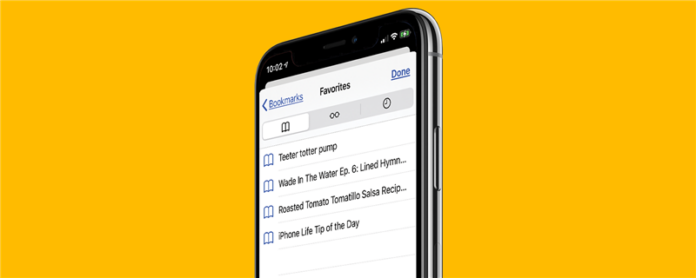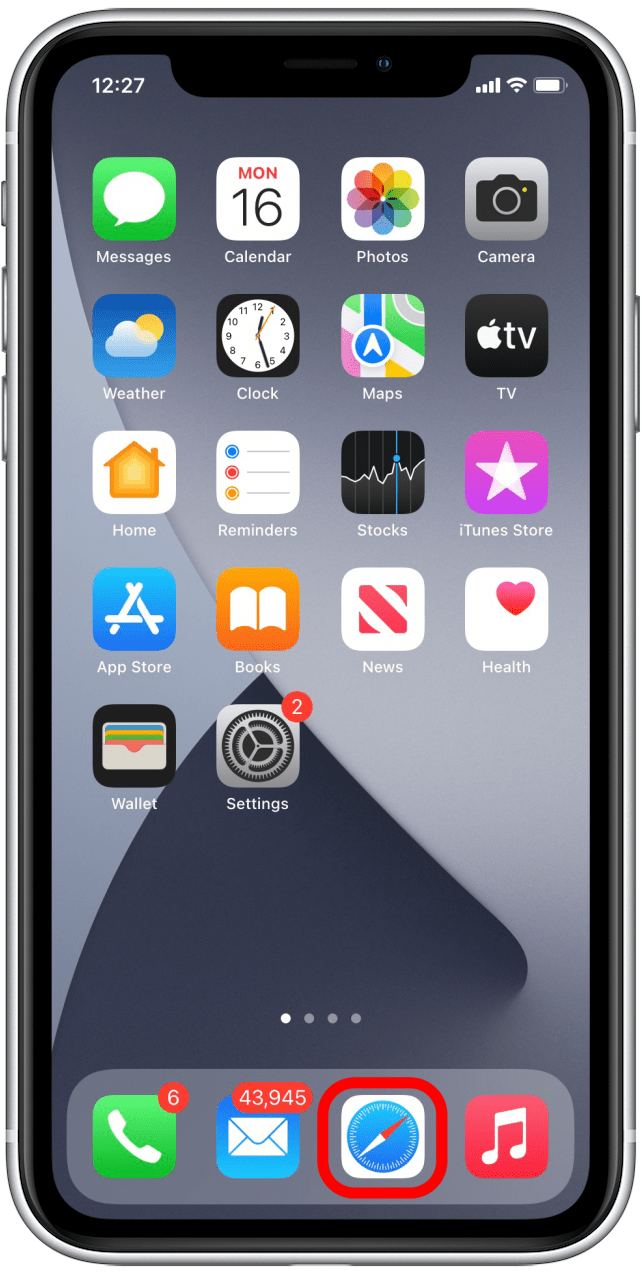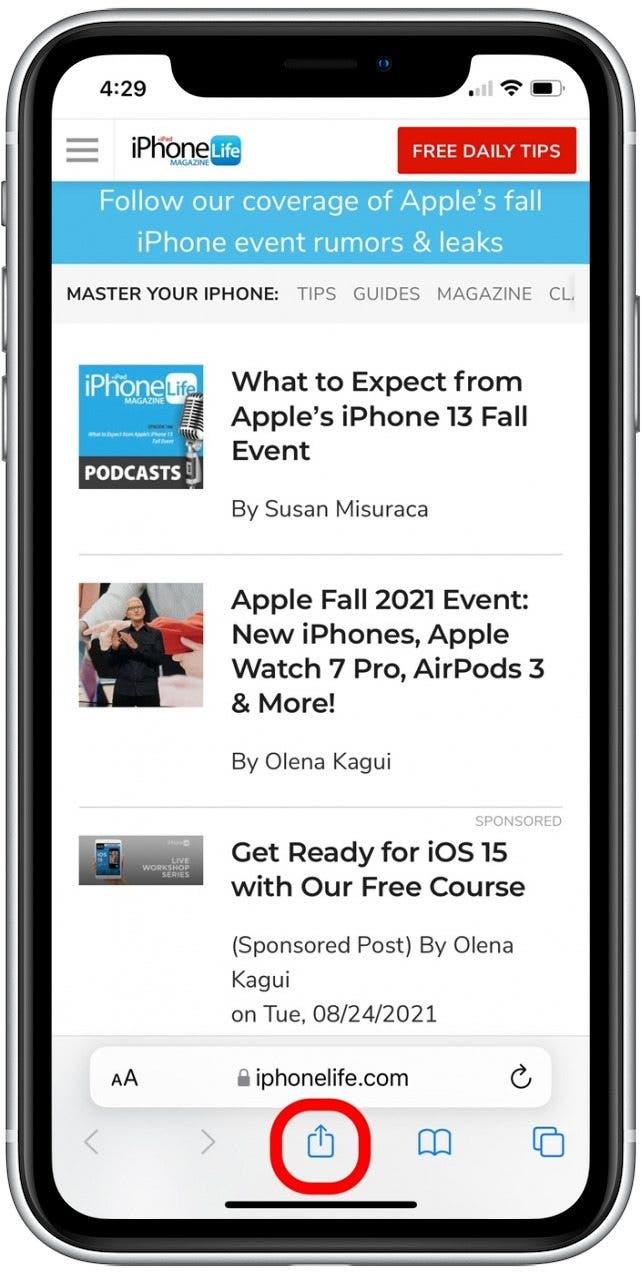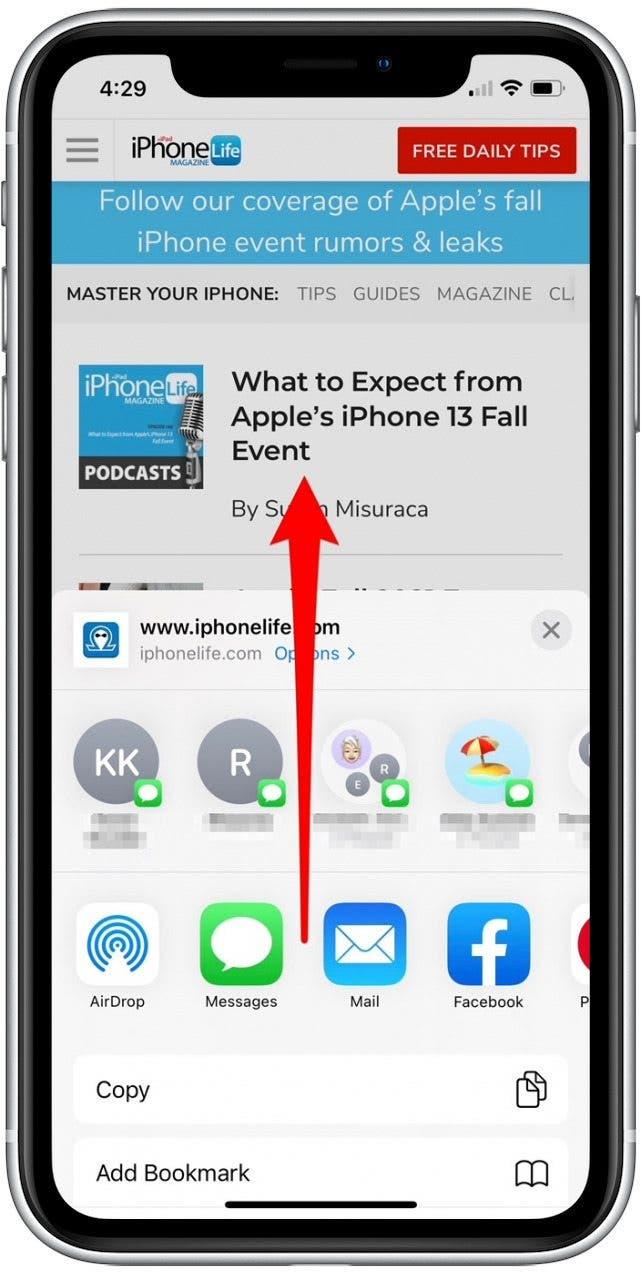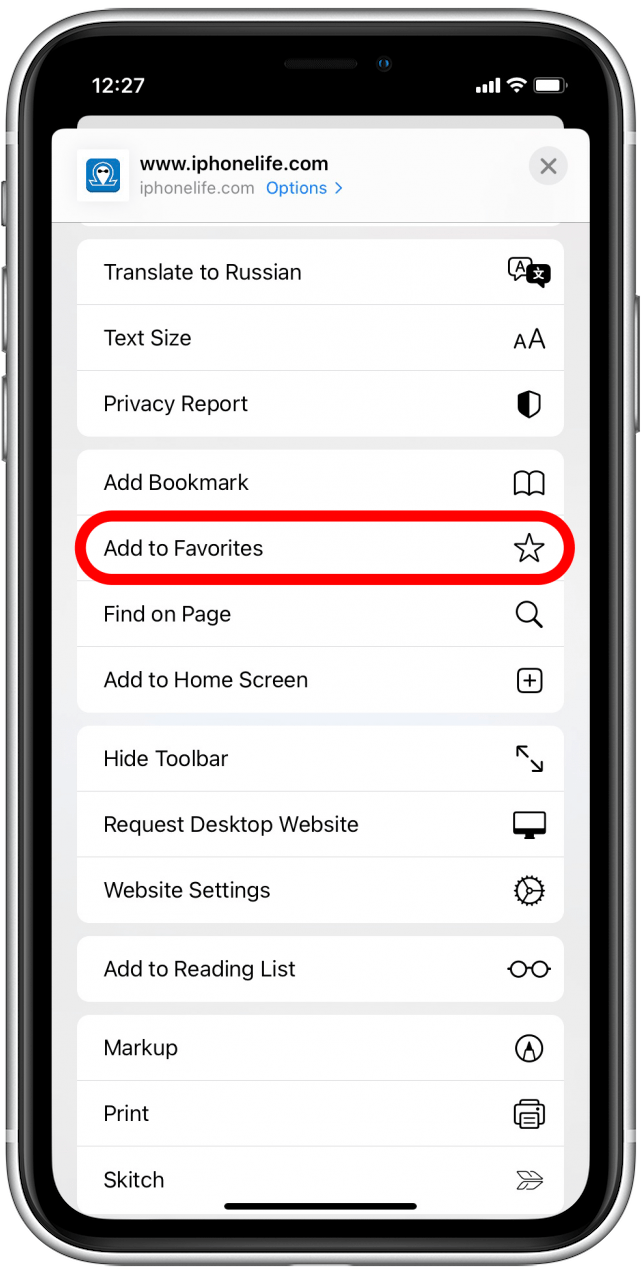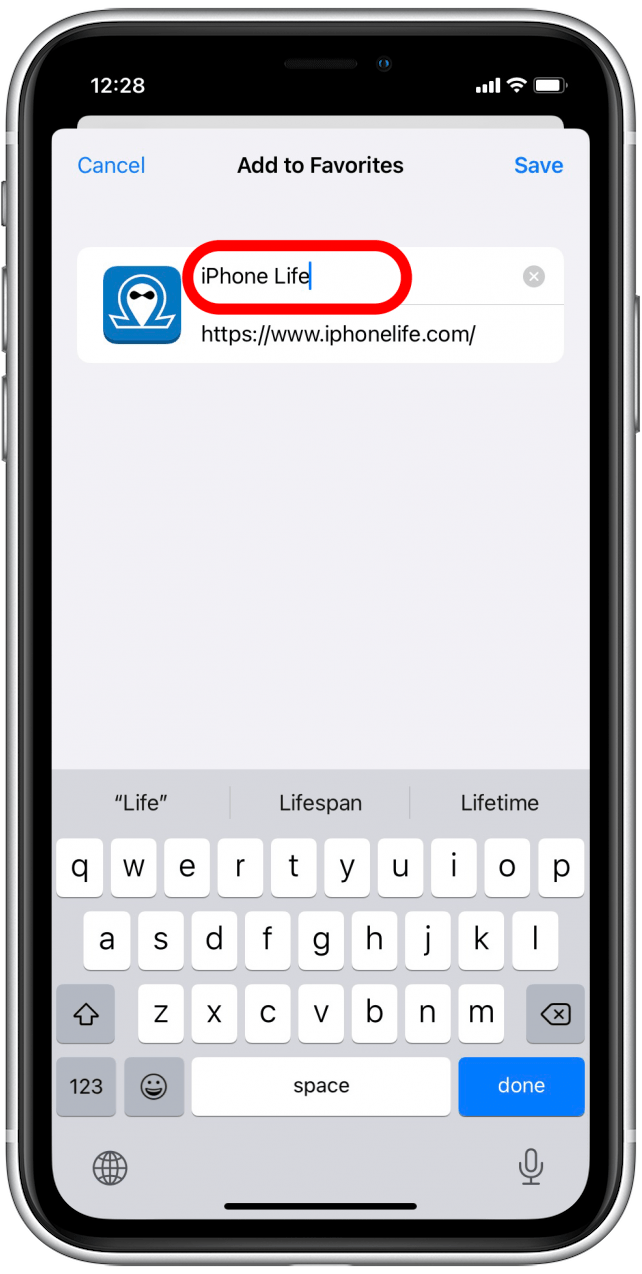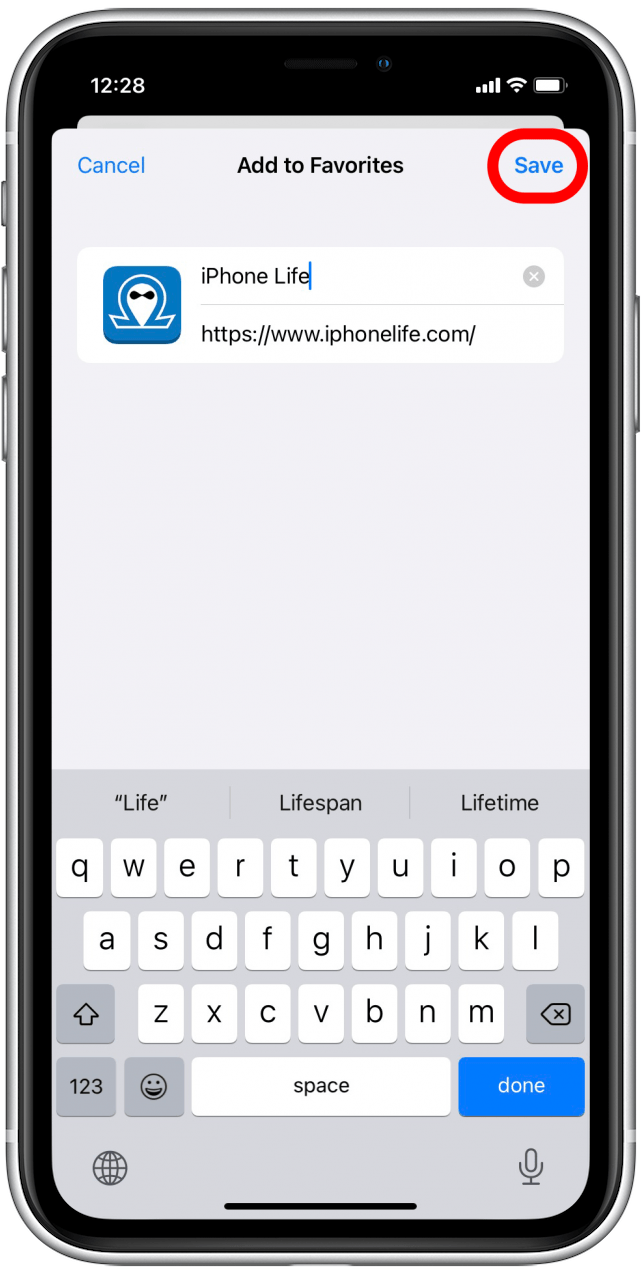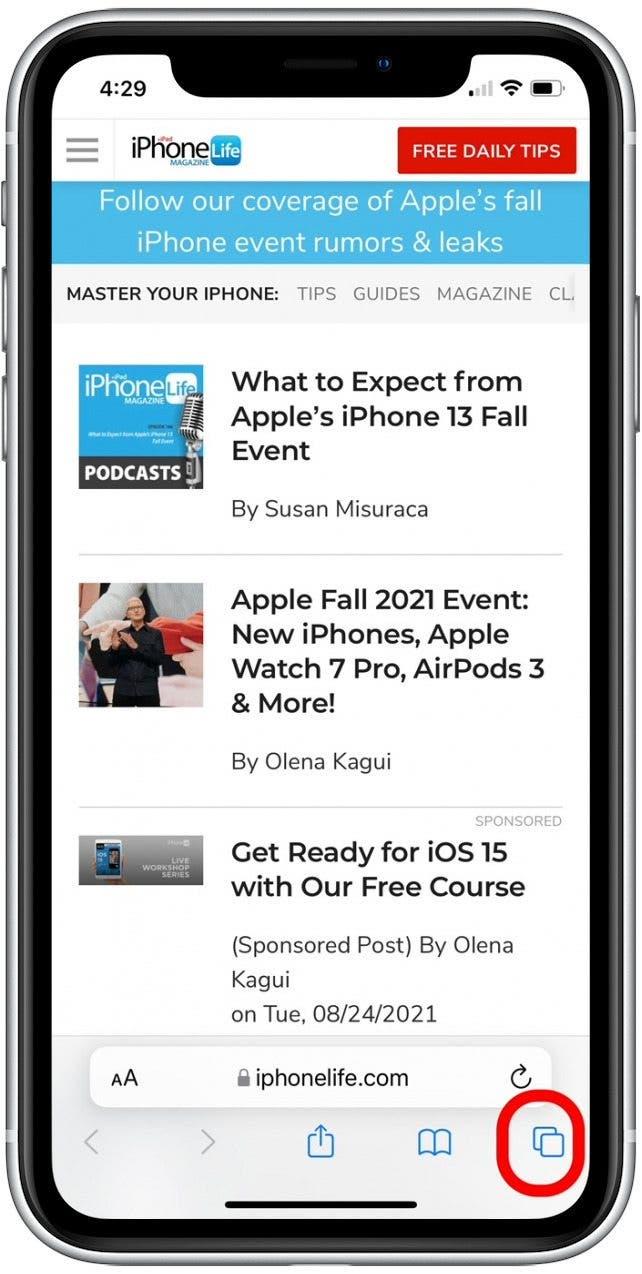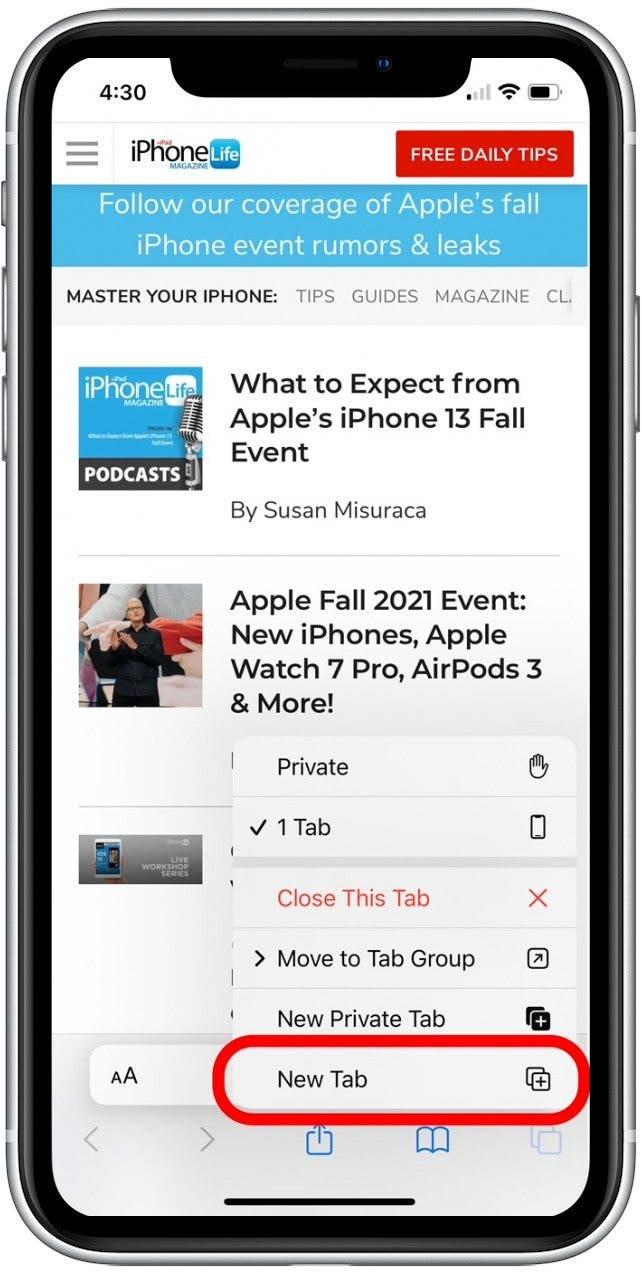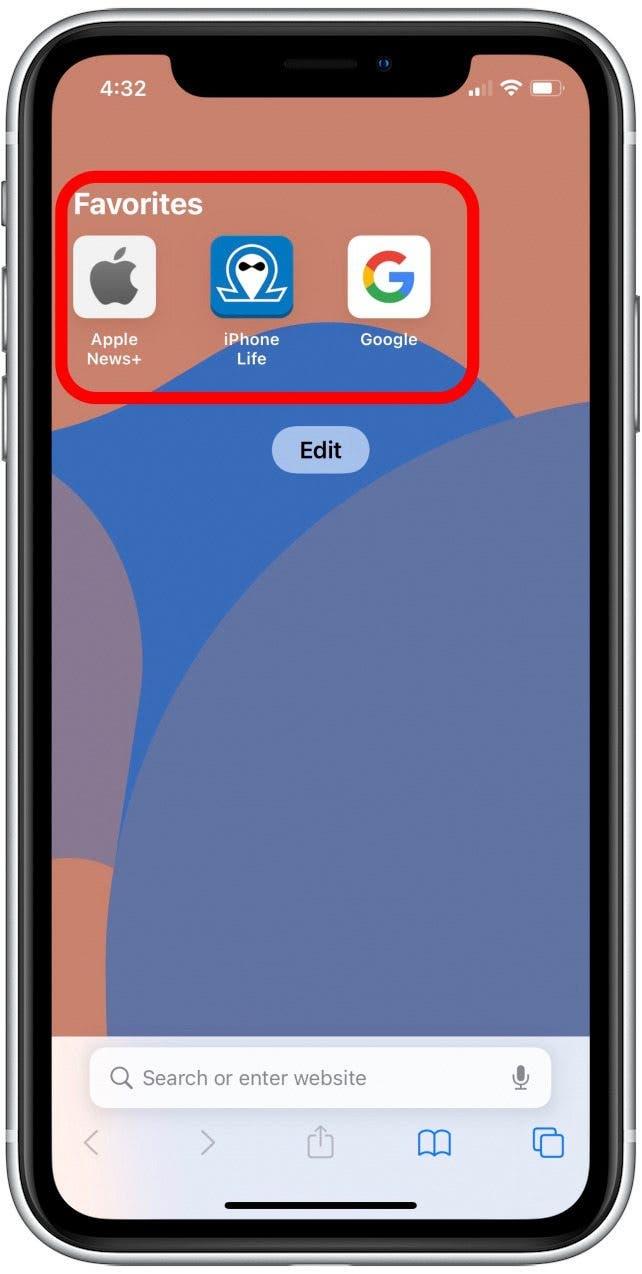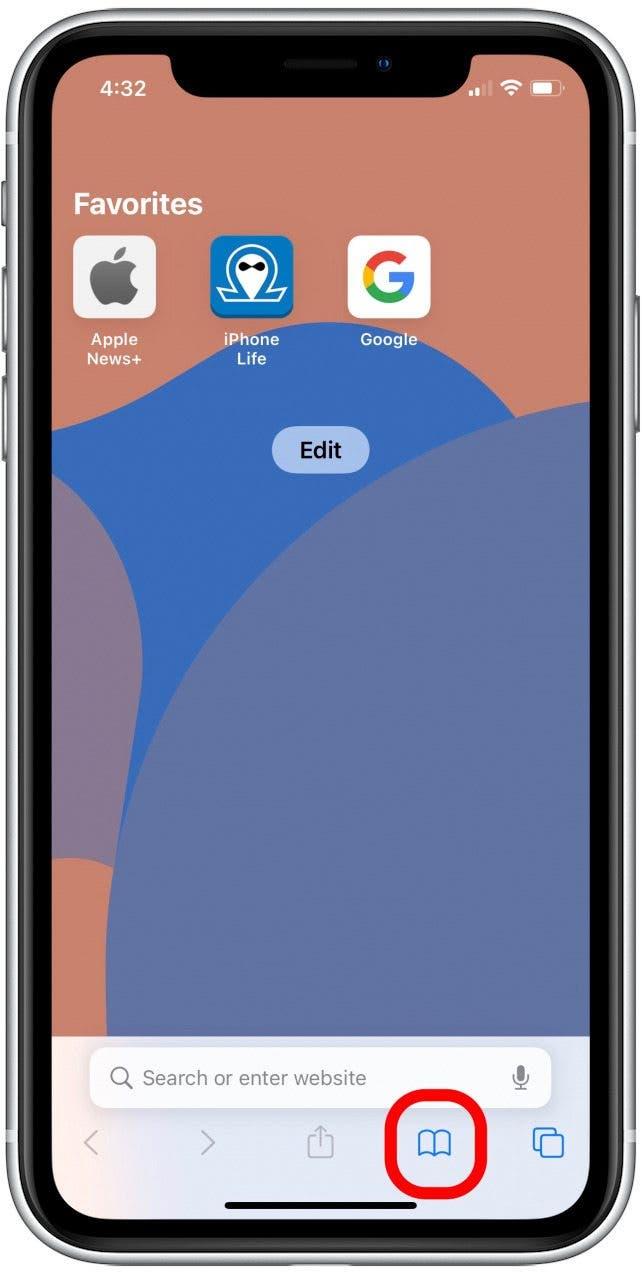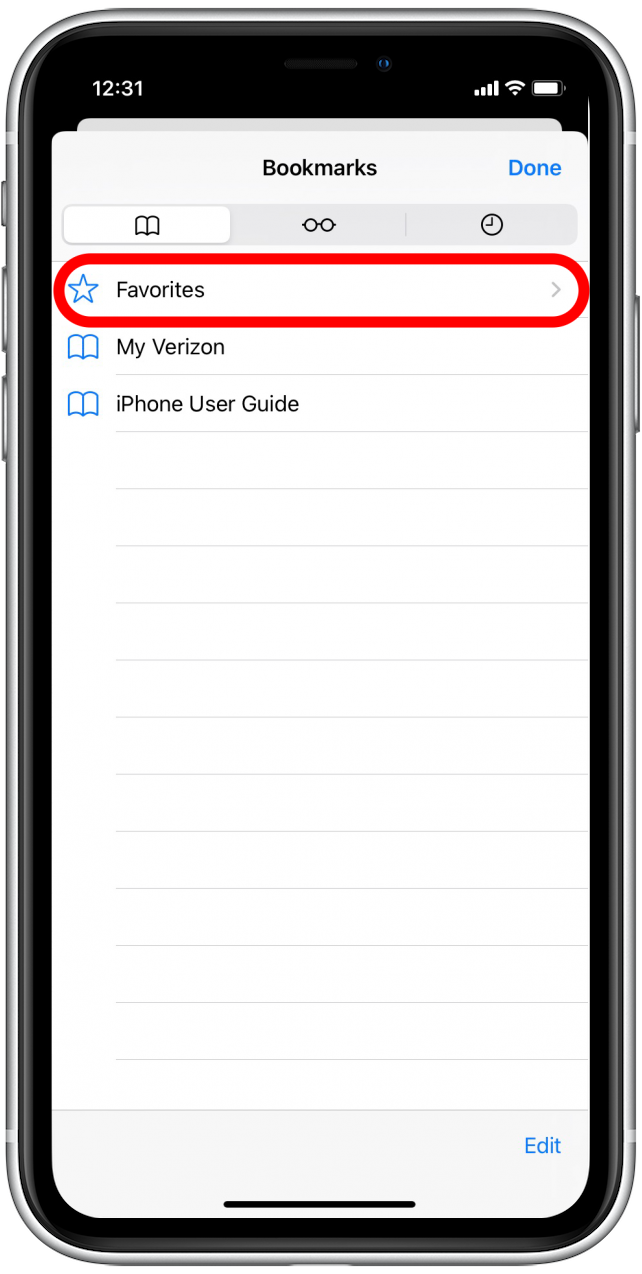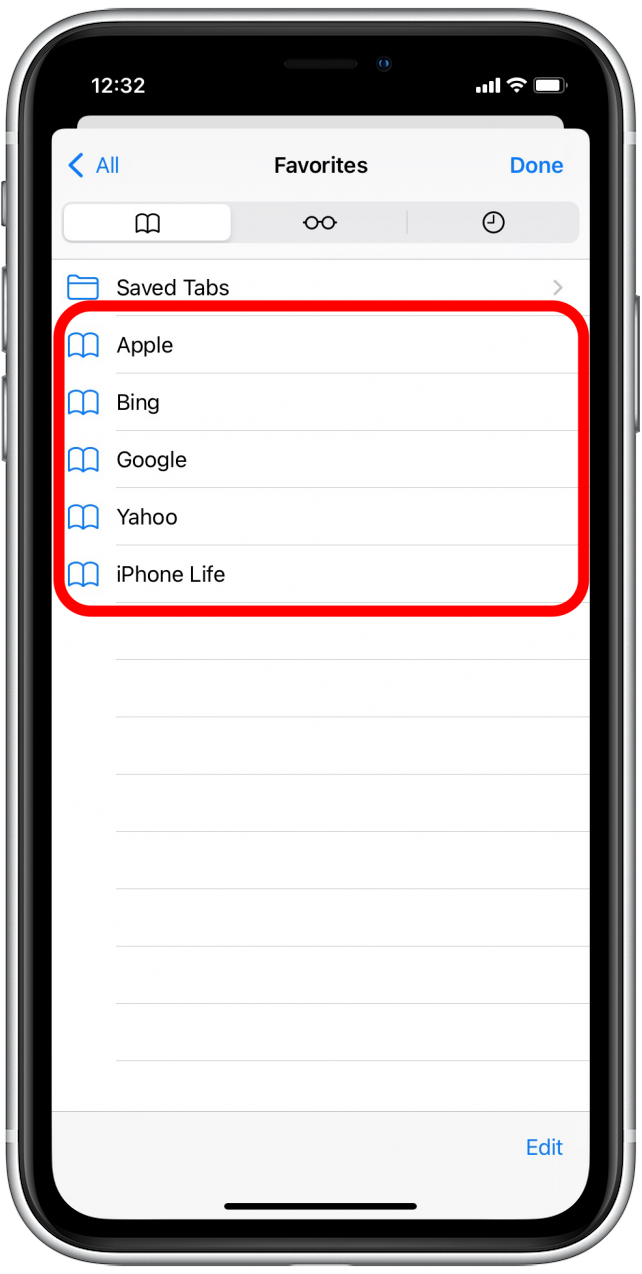Hvis du har yndlingssider og -websteder, som du besøger ofte, giver det mening at tilføje dem til Favoritter i Safari-browseren. På denne måde vil du være i stand til at gå tilbage til dem med et par tryk med en finger, i stedet for at indtaste URL’en eller søge på nettet, hver gang du vil henvise til dem. Lad os lære, hvordan du gemmer favoritter i Safari, samt hvordan du finder dine Safari-favoritter.
Relateret: Sådan efterlader du en gruppetekst på din iPhone< /strong>
Hvorfor du vil elske dette tip:
- Opbevar dine vigtigste Safari-bogmærker ét sted.
- Find nemt dine oftest besøgte sider ved at gøre dem til Safari-favoritter.
- Se dine favoritter på Safaris hjemmeside.
Sådan tilføjer du favoritter til Safari på din iPhone eller iPad
Vi har allerede gennemgået, hvordan du bruger søgeforslag i Safari og Chrome og hvordan man bruger Læsertilstand i Safari. For flere gode Safari-navigationstip, tjek vores gratis Dagens tip. Lad os nu gennemgå, hvordan du tilføjer favoritter til Safari.
Der er et par måder at gemme sider fra Safari-browseren til fremtidig reference. Vi har vist dig, hvordan du gemmer artikler og sider på en læseliste, så du kan læse dem på eller offline, og hvordan du laver bogmærke mapper i Safari. Lad os nu gennemgå, hvordan du tilføjer favoritter på din iPhone, så du nemt kan besøge dine yndlingssider.
Bemærk: Når du bogmærker en side på din iPhone eller iPad, gemmes siden automatisk i Favoritter, men ikke alle sider, jeg vil bogmærke, er faktisk en af mine yndlingswebsteder eller -sider. Min løsning er at organisere mine almindelige bogmærker i bogmærkemapper efter kategori og gemme favoritter til mine oftest besøgte sider og websteder.
- Åbn Safari-appen på din iPhone eller iPad.

- Naviger til det websted eller den side, du vil føje til Favoritter, og tryk på Del-ikonet.

- Stryg opad for at finde indstillingen Favoritter.

- Tryk på Føj til favoritter.

- Hvis du vil, kan du navngive din nye favorit for nemmere at identificere den.

- Tryk på Gem.

Sådan finder du Safari-favoritter på iPhone eller iPad
Når du har føjet til din favoritliste på din iPhone eller iPad, finder du disse favoritter her:
- For at finde dine favoritter, når som helst du har brug for dem, skal du åbne Safari-appen igen.

- Tryk og hold på faneikonet .

- Tryk på Ny fane.

- Dette bringer dig til Safari-startsiden. Du kan se dine favoritter øverst.

- For at se alle favoritter skal du trykke på Bogmærkeikonet.

- Tryk på Foretrukne.

- Nu vil du se en liste over alle dine favoritter. Tryk på det websted eller den side, du gerne vil besøge, fra dine Safari-favoritter.

Dernæst kan du lære hvordan du bogmærker alle åbne Safari-faner på én gang !